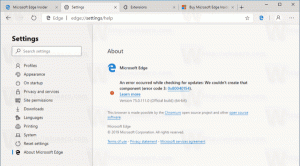A Firefox gyors műveleteket kap, itt van, hogyan engedélyezheti őket
A Chrome-hoz hasonlóan a Firefox böngésző is gyors műveleteket kap, amelyeket közvetlenül az URL-sávból hajthat végre. Amikor áthelyezi a fókuszt a címsávba és/vagy elkezd beírni néhány kulcsszót, a Firefox gombokat jelenít meg a cookie-k törléséhez, a beállítások megnyitásához, a lapra váltáshoz és így tovább.
Hirdetés
Talán már ismeri a Gyors műveletek ötletet. A Google-tól származik, amely két évvel ezelőtt hozzáadta őket a Chrome-hoz. Ha beír egy speciális "kulcsszót" a címsorba, akkor a Chrome törli a cookie-kat, megnyitja a beállításokat, szerkeszti a mentett jelszót, és még frissíti is a böngészőt. Többet megtudhat a itt elérhető lehetőségek.
Tehát a Firefox hasonló funkciót kap. Íme néhány példa.
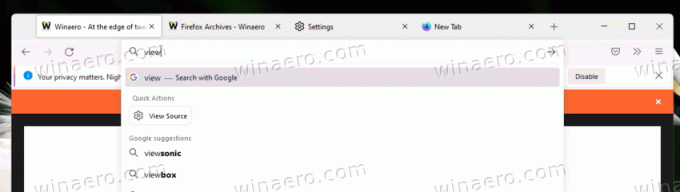
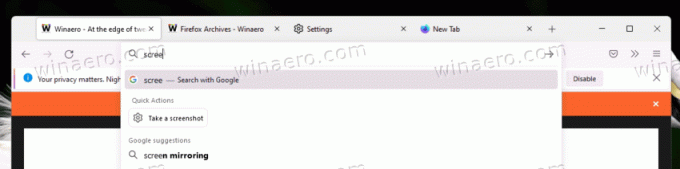
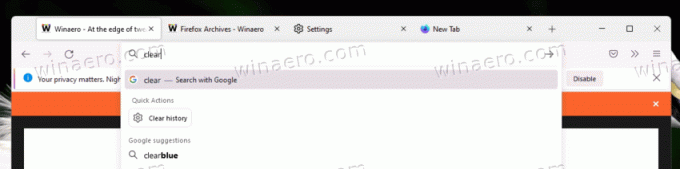
Ezenkívül megmutat bizonyos műveleteket anélkül, hogy megvárná, hogy bármit is beírjon a címsorba. Elég rákattintani az URL szövegmezőre, és látni fogjuk az olyan lehetőségeket, mint az előzmények törlése, a Letöltések megnyitása, a böngésző frissítése/újraindítása, a Beállítások megnyitása stb.

Jelen pillanatban a Gyors műveletek funkciót tesztelik a Firefox „Nightly”-ban. Még ott is egy különleges mögé rejtőzik erről: config választási lehetőség. A használat megkezdése előtt manuálisan kell aktiválnia. Ismét győződjön meg arról, hogy a Nightly fut. Nézze meg, hogyan kell futni különböző Firefox-verziókat egyszerre. Most tegye a következőket.
Gyors műveletek engedélyezése a Firefoxban
- Nyisson meg egy új lapot, és írja be erről: config, majd nyomja meg Belép.
- Erősítse meg, hogy elfogadja a kockázatot a Speciális beállítások megnyitásához.
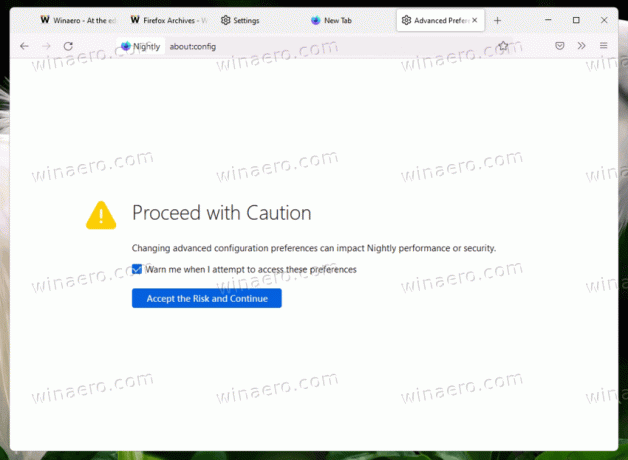
- Másolja a browser.urlbar.quickactions.enabled szöveget, és illessze be a keresőmezőbe Speciális beállítások oldalon.
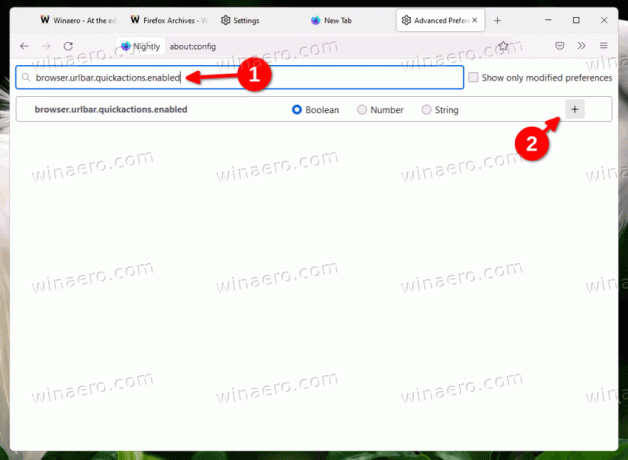
- Most kattintson a "plusz" ikonra az új érték létrehozásához logikai érték írja be, és állítsa be igaz.
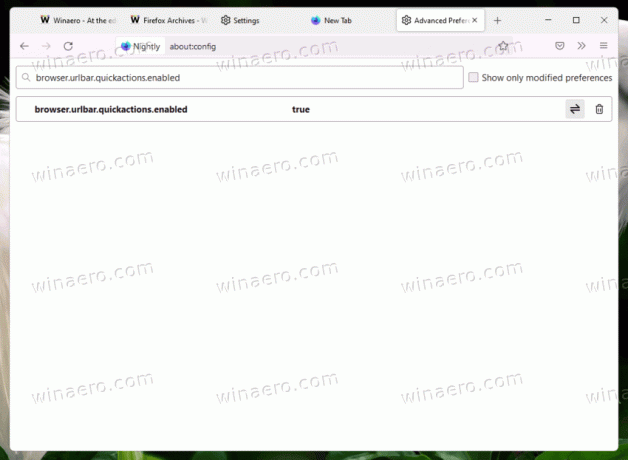
- Újrakezd Firefox.
Kész vagy. Mostantól úgy használja a Gyorsműveleteket a Firefoxban, ahogyan korábban a Google Chrome-ban.

Nyilvánvaló, hogy a Mozillának egy kis időbe telik, amíg a változtatást a böngésző stabil kiadására éri el. A kísérleti funkciókhoz hasonlóan a Quick Actions is törölhető a kódbázisból, ha a Mozilla negatív visszajelzést kap, vagy ha a felhasználók nem fogadják a változást. De nagy az esély arra, hogy a funkció zöld utat fog látni, csak azért, mert a Chrome-ban ugyanez van.
Míg néhány felhasználó határozottan hasznosnak és időtakarékosnak találja a Gyors műveleteket, mások bosszantónak tarthatják őket. Az utóbbi csoport számára nagyszerű lehet, ha lehetőség van a funkció letiltására.
Ha tetszett a cikk, kérjük, ossza meg az alábbi gombok segítségével. Tőled nem vesz el sokat, de segít nekünk a növekedésben. Köszönöm a támogatásodat!